php小编子墨为您解答Win11系统如何设置息屏后不需要密码登录的问题。在Win11系统中,您可以通过以下简单的步骤来实现这一功能。首先,点击任务栏上的“开始”按钮,然后选择“设置”。在设置界面中,找到“账户”选项,并点击进入。接下来,选择“登录选项”,在登录选项中找到“动态锁屏”选项。将其切换为关闭状态,即可实现息屏后不需要密码登录的设置。这样一来,您在使用Win11系统时就可以更加便捷地操作了。希望以上方法对您有所帮助!
win11系统怎么设置息屏后不需要密码登录:
1、首先右击下方的任务栏然后进入设置功能。

2、然后就可以点击主页功能,回到主界面。
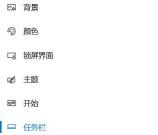
3、此时可以在主界面中选择“账户”功能。

4、这时候你就可以进入账户功能,选择“登陆选项”。
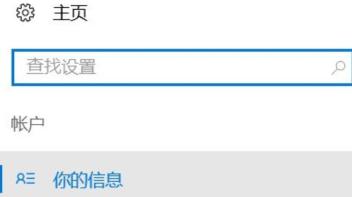
5、此时在右侧可以看到,第一项操作可以进行登录设置。

6、最后选择下拉中的“从不”之后电脑黑屏就不需要输入密码了。

以上是win11系统怎么设置息屏后不需要密码登录?的详细内容。更多信息请关注PHP中文网其他相关文章!
 Acer有两个新的游戏监视器May 01, 2025 am 06:06 AM
Acer有两个新的游戏监视器May 01, 2025 am 06:06 AMAcer Predator XB323QK V4和Nitro XV240 F6:两个监视器的故事 Acer提供了两个不同的游戏监控器,可满足不同的需求:以颜色为中心的XB323QK V4和Speed-Demon XV240 F6。 让我们分解他们的关键特征。 XB323QK
 我在eBay上买了RAM和NVME,这就是它的发展May 01, 2025 am 06:01 AM
我在eBay上买了RAM和NVME,这就是它的发展May 01, 2025 am 06:01 AMeBay:新计算机硬件的出乎意料的好来源? 虽然eBay以多种二手商品的选择而闻名,但它并不总是在购买新计算机组件时浮出水面的第一个地方。 但是,我最近的经验
 我升级了笔记本电脑的RAM,性能提升并不是您所期望的May 01, 2025 am 03:08 AM
我升级了笔记本电脑的RAM,性能提升并不是您所期望的May 01, 2025 am 03:08 AM升级您的老化笔记本电脑? 除存储外,添加RAM是最简单,通常是唯一的实用升级。我最近升级戴尔纬度5420的经验被证明令人惊讶地影响了。 更多的公羊不是最初的目标 我用过的戴尔5420,而
 我喜欢盘绕键盘电缆的5个原因May 01, 2025 am 03:07 AM
我喜欢盘绕键盘电缆的5个原因May 01, 2025 am 03:07 AM老实说:除非您是键盘爱好者,否则您可能会忽略与键盘捆绑在一起的电缆。但是,对于那些欣赏细节的人来说,即使是简单的USB电缆也可以是美学乐趣的来源。 盘绕的5个原因
 今天的NYT Connections提示和4月30日的答案(#689)May 01, 2025 am 03:05 AM
今天的NYT Connections提示和4月30日的答案(#689)May 01, 2025 am 03:05 AM今天的NYT Connections游戏提示和答案 需要当今的连接游戏吗?这里有一些线索可以让您入门: 黄色:想想你的脚下的东西。 绿色:您的头(或底部!)的位置。 蓝色:其他人如何看待你。 pu
 不要在RGB上浪费您的钱,买更好的主板May 01, 2025 am 03:04 AM
不要在RGB上浪费您的钱,买更好的主板May 01, 2025 am 03:04 AM建造新电脑?不要被浮华的RGB照明所困扰! 尽管那些充满活力的风扇和记忆棒很诱人,但俯瞰主板是一个关键的错误。 这种经常不受影响的组件对于您的PC的性能至关重要
 Razer Monitor Stand Chroma评论:紧凑型RGB支架与4端口中心May 01, 2025 am 03:03 AM
Razer Monitor Stand Chroma评论:紧凑型RGB支架与4端口中心May 01, 2025 am 03:03 AMRazer Monitor Stand Chroma 评测:高端设计与实用性兼顾? Razer Monitor Stand Chroma是一款高端紧凑型铝制支架,配备RGB灯光和USB集线器,但其相对较小的尺寸和高昂的价格限制了其整体吸引力。 评分:7/10 优点与缺点: 优点: 流线型设计 坚固耐用 USB集线器性能良好 可重新映射的按钮实用 缺点: 支架相对较浅 附带的USB-C线缆过短 表面容易沾染指纹 RGB灯光的最大亮度较低 价格极其昂贵 售价及购买渠道: Razer Mo
 Parallels Desktop 20.3改善了OBS视频和USB隧道支持May 01, 2025 am 12:58 AM
Parallels Desktop 20.3改善了OBS视频和USB隧道支持May 01, 2025 am 12:58 AMParallels Desktop 20.3:增强的Mac集成和新功能 Parallels Desktop 20.3拥有几个重大更新,从而增强了用户体验和功能。 杰出的加法是OBS Virtual Camera Tunneling,允许用户使用


热AI工具

Undresser.AI Undress
人工智能驱动的应用程序,用于创建逼真的裸体照片

AI Clothes Remover
用于从照片中去除衣服的在线人工智能工具。

Undress AI Tool
免费脱衣服图片

Clothoff.io
AI脱衣机

Video Face Swap
使用我们完全免费的人工智能换脸工具轻松在任何视频中换脸!

热门文章

热工具

SublimeText3 英文版
推荐:为Win版本,支持代码提示!

记事本++7.3.1
好用且免费的代码编辑器

SublimeText3 Mac版
神级代码编辑软件(SublimeText3)

SecLists
SecLists是最终安全测试人员的伙伴。它是一个包含各种类型列表的集合,这些列表在安全评估过程中经常使用,都在一个地方。SecLists通过方便地提供安全测试人员可能需要的所有列表,帮助提高安全测试的效率和生产力。列表类型包括用户名、密码、URL、模糊测试有效载荷、敏感数据模式、Web shell等等。测试人员只需将此存储库拉到新的测试机上,他就可以访问到所需的每种类型的列表。

适用于 Eclipse 的 SAP NetWeaver 服务器适配器
将Eclipse与SAP NetWeaver应用服务器集成。





